Fokusavimas naudojant Viva Insights
Viva Insights gali padėti apsaugoti laiką, skirtą reikšmingiausiems darbams, ir sumažinti pranešimus bei blaškymąsi, kad galėtumėte skirti savo darbui reikalingą dėmesį.
Suplanuoti fokusavimo laiką
Suplanuokite fokusavimo laiką naudodami fokusavimo planą, kuris automatiškai už jus rezervuoja fokusavimo laiką kiekvieną dieną pagal jūsų nustatytas nuostatas arba per vieną nepasikartojantį seansą.
Pradėti suaktyvinti planą
Norėdami pradėti suaktyvinti planą, peržiūrėkite šį straipsnį Apie fokusavimo planą.
Rezervuoti vienkartinius, nesikartojančius fokusavimo seansus
Rezervuokite vienkartinį, nesikartojantį fokusavimo seansą tam tikro laiko tarpo metu, kad ateitų nepriklausomas darbas. Šis blokas nėra pasikartojančio fokusavimo plano dalis, todėl jis rodomas kalendoriuje tik vieną kartą.
Norėdami rezervuoti vienkartinį fokusavimo seansą:
-
Eikite į savo skirtuko Gerovė dalį Veiksmas su ketinimu .
-
Dalyje Įvesties vieta eikite į sekciją Knygos įvesties laikas .
-
Norėdami peržiūrėti skirtingas dienas, naudokite rodykles į dešinę nuo datos. Galite peržiūrėti savaitės fokusavimo laiką.
-
Radę norimą suplanuoti laiką, pasirinkite Knyga.
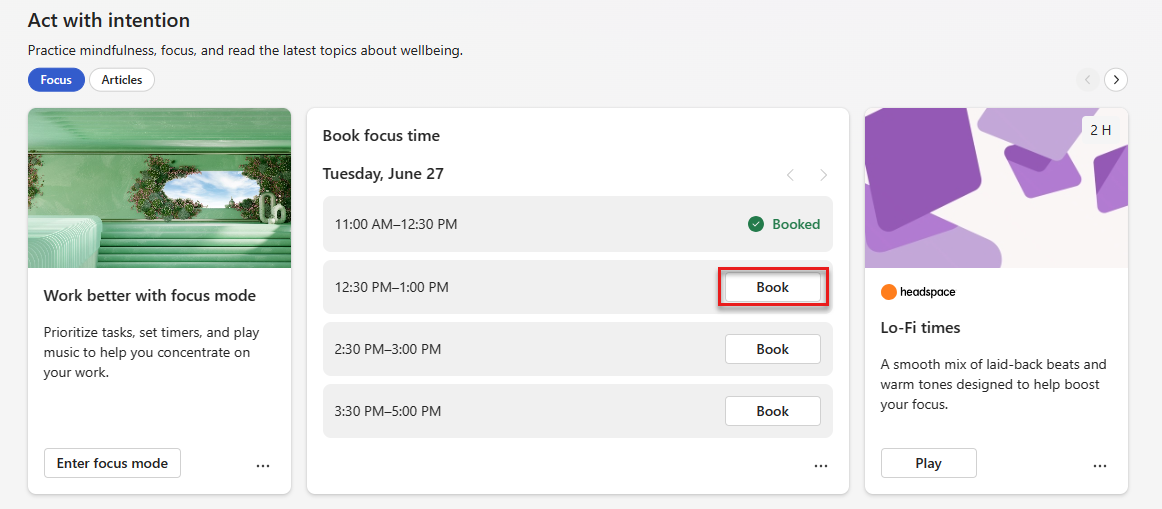
Pasirinkus Knygos laikas, pasirinktas laikas įtraukiamas į kalendorių. Sekcijoje Knygos fokusavimo laikas taip pat rodoma ta data ir laikas su užsakyta fokusavimo laiko būsena.
Fokusavimo režimo naudojimas
Fokusavimo režimas suteikia trumpų pertraukų fokusavimo laiko metu, kad galėtumėte dirbti užduoties metu ir padidinti produktyvumą.
Pradėti fokusavimo seansą
Jei iš anksto užsakytas laikas sutelkti dėmesį, gausite "Teams" pranešimą.
Norėdami įjungti fokusavimo režimą, pasirinkite šį pranešimą. Jei nepasirinksite pranešimo, kalendoriuje vis tiek bus rodomas įvykis Fokusavimo laikas, jūsų "Teams" būsena bus atnaujinta į Fokusavimas ir negausite "Teams" pranešimų, nebent jie būtų iš jūsų nustatytų prioritetinių kontaktų.
Pastaba: Jei norite toliau naudoti "Teams", kai įjungtas fokusavimo režimas, dešiniuoju pelės mygtuku spustelėkite Viva Insights programos piktogramą, tada pasirinkite Iššokanti programa.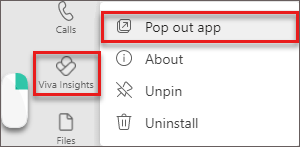
Funkcijų naudojimas fokusavimo seanso metu
Kai įjungtas fokusavimo režimas, Viva Insights rodo tris sekcijas: laikmatį, užduotis ir atidumo pertrauką.
Laikmatis
Kai paleisite fokusavimo režimą, pateksite į laikmačio sekciją. Čia jūsų fokusavimo laikas rodomas minutėmis, kurios atitinka laiką, kurį nustatėte savo plane, arba kai rezervavote laiką. Jei šį laiką reikia padidinti arba sumažinti, pasirinkite rodykles.
Jei pailginsite laiką, programėlė paklaus, ar norite pratęsti suplanuotą fokusavimo laiką. Galite pasirinkti mygtuką Įtraukti 15 minučių, kad įtrauktumėte 15 minučių į suplanuotą laiką, arba galite įtraukti kitą kiekį pasirinkdami mygtuko rodyklę žemyn.
Norėdami praleisti automatiškai suplanuotus lūžius, pažymėkite langelį šalia Praleisti lūžius. Norėdami koreguoti kitus parametrus, pvz., garsus, pertraukų ir fokusavimo intervalų trukmę, atidarykite parametrus Timer.
Kai būsite pasirengę paleisti laikmatį, pasirinkite mygtuką Start fokusavimo laikmatis. Prireikus fokusavimo laikmatį galite sustabdyti.
Užduotis
Užduotys rodo esamas "Microsoft To Do" užduotis, kurių terminas yra šiandien arba kurių priminimas nustatytas šiandien.
Galite ne tik peržiūrėti esamas užduotis, bet ir:
-
Įtraukti naują užduotį.
-
Po Jūsų užduotys pasirinkite Įtraukti užduotį.
-
-
Įtraukti siūlomą užduotį iš "Outlook" arba "Teams". Jei "To Do" pastebi galimą užduotį pokalbiuose arba el. laiškuose, virš Užduotys rodomas pranešimas.
-
Norėdami išplėsti pranešimą, pasirinkite rodyklę žemyn.
-
Norėdami įtraukti šią užduotį į užduočių sąrašą, pasirinkite mygtuką Įtraukti į užduotis.
-
-
Atlikti užduotį iš sąrašo.
-
Pasirinkite apskritimą užduoties pavadinimo kairėje, kai siunčia užduotį į sąrašą Užduotys, baigtos šiandien.
-
Norėdami panaikinti užduotį iš "To Do", pasirinkite šiukšlinės piktogramą užduoties pavadinimo dešinėje.
-
-
Nustatykite priminimą.
-
Pasirinkite daugtaškį (...) užduoties pavadinimo dešinėje, tada pasirinkite laiką, kada norite gauti priminimą. Jei esate užsiprenumeravę gauti informacijos el. laiškus, priminimai rodomi "Microsoft To Do" sąraše ir jūsų informaciniame el. laiške.
-
Taip pat galite iš šio meniu pasirinkti E dit ir Naikinti užduotis.
-
Atidumas pertrauka
Per pertraukas tarp fokusavimo intervalai, galite naudoti vadovaujasi video mindfulness pertrauka sugauti jūsų kvėpavimas ir nustatyti iš naujo. Pasirinkę "Start" po vaizdo įrašu, prieš kitą fokusavimo intervalo pradžią atliksite trijų arba penkių minučių pratimą.
Baigti fokusavimo seansą
Pasibaigus laikmačio laikui, rodomas pranešimas Sveikiname. Jei norite pratęsti fokusavimo laiką, pasirinkite Paleisti iš naujo intervalo laikmatį.
Jei sutelkėte dėmesį, galite judėti pirmyn per dieną ir toliau naudoti "Teams". Jūsų "Teams" būsena nebebus rodoma kaip Fokusavimas ir, jei jos buvo nutildytos, vėl pradėsite gauti "Teams" pranešimus.
Sužinoti daugiau
Laiko valdymo funkcijos programoje Viva Insights










